win10系统运行cmd命令提示“命令提示符已被系统管理员停用”的解
- 发布日期:2014-10-24 作者:老毛桃一键重装系统 来源:http://www.laomaotao.vip
方法一:
1、在开始搜索框输入“regedit”命令来打开注册表窗口;
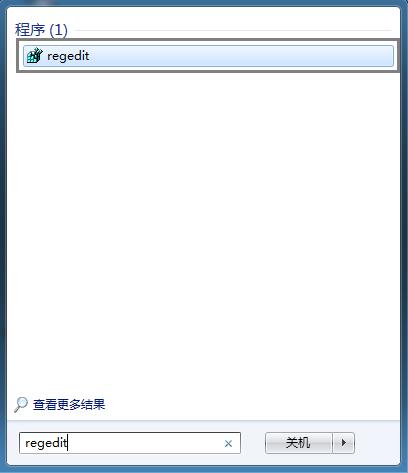
2、左侧目录树中依次展开到HKEY_CURREnT_UsER\software\policies\Microsoft\windows\system;
3、双击名称为“disableCMd”的键值,修改为“0”,单击“确定”。
方法二:
1、按“win+R”打开运行对话框,输入“gpedit.msc”命令调用出组策略窗口;
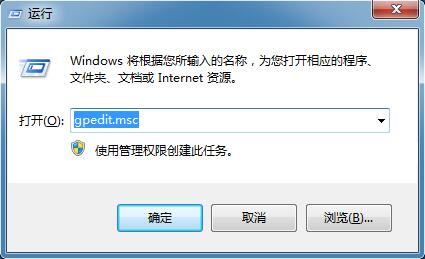
2、用户配置下双击“管理模块”后单击“系统”,在系统项目的右侧窗口右击“阻止访问命令提示符”,双击打开;
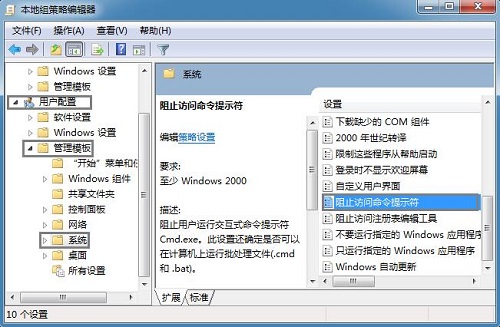
3、弹出的窗口选择“已禁用”项目,单击“确定”完成修改;
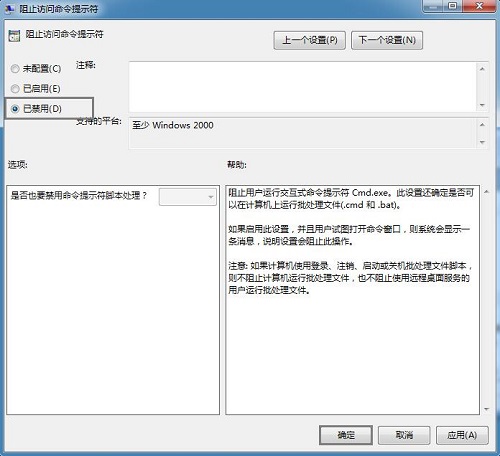
4、然后在双击该项目下面的“不要运行指定的windows应用程序”;
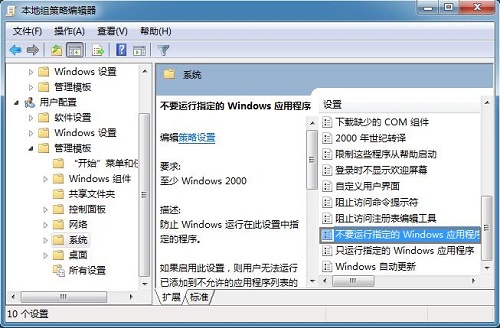
5、看看是否已启用,如果启用了,在不允许的应用程序显示列表中有没有名称为“cmd.exe”的项目,如果有将其删除。
方法三:
1、在桌面上新建文本文档;
2、把下面的代码复制到文本文档里;
windows Registry Editor Version 5.00
[HKEY_CURREnT_UsER\software\policies\Microsoft\windows\system]
“disableCMd”=dword:00000000
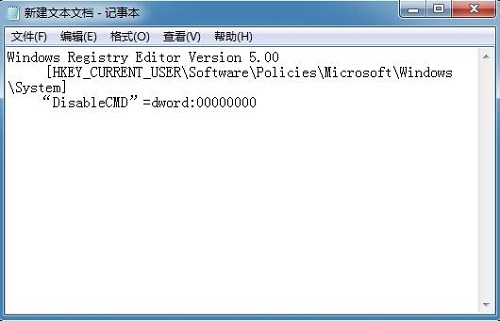
3、单击菜单栏的“文件——另存为”;
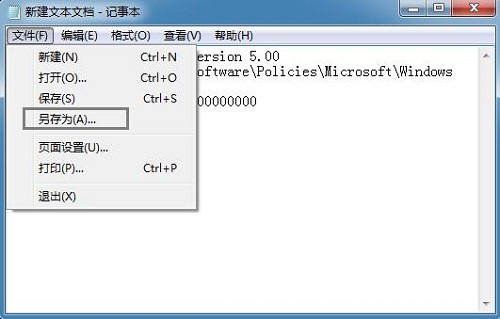
4、保存在桌面上,键入扩展名为.reg的文件名称,最后点击“保存”更改;
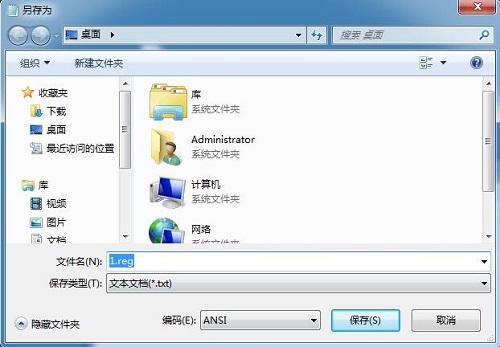
5、这时在桌面上生成名为“1”的注册表文件,双击该文件,提示“添加信息可能会在无意中更改或删除值并导致组件无法继续正常工作”的对话框,不要管它,直接点击“是”。
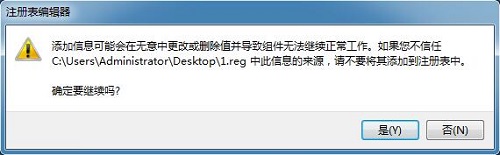
上面便是winxp系统运行cmd命令提示“命令提示符已被系统管理员停用”的解决教程了,有需要的上班族以及家长们,快快掌握小编的方法设置一下吧。
相关系统
- win10系统后台程序太多的恢复步骤2016-09-03
- win10系统dllhost.exe占用内存大的设置技巧2018-04-29
- win10系统无法检查更新不断要求重启的恢复…2014-12-16
- win10系统显示器屏幕颜色偏白的修复教程2014-08-08
- win10系统激活失败提示错误代码0xc004e003…2014-02-16
- win10系统开机后提示windows延缓写入失败的…2015-01-08
相关教程
- win10系统无法格式化U盘提示“windows无法…2016-06-26
- win10系统提示您可能是盗版软件的受害者的…2019-07-13
- win10系统本地连接无法停用禁用的办法介绍2015-01-24
- win10系统打印机显示字体模糊不清晰的恢复…2016-09-01
- win10系统电脑出现蓝屏0x00000019错误代码…2016-08-25
- win10系统玩逆战显示显卡不支持的解决办法2016-01-13